Come risolvere il problema di sfarfallio dello schermo del laptop Lenovo {Guida 2021}
Pubblicato: 2021-09-15Il tuo schermo Lenovo tremola quando è collegato? Niente panico. Segui questa guida per scoprire come risolvere il problema di sfarfallio dello schermo del laptop Lenovo su Windows 10.
Potresti essere spaventato quando il display del tuo laptop Lenovo lampeggia improvvisamente o diventa nero senza alcun avviso o messaggio di errore. Questo può essere molto fastidioso soprattutto se non hai salvato il tuo lavoro. Molti utenti hanno riferito di aver iniziato a riscontrare problemi di sfarfallio dello schermo Lenovo dopo l'aggiornamento a Windows 10 da Windows 8.1 o Windows 7.
Se sei uno degli sfortunati utenti il cui schermo del laptop Lenovo si accende e si spegne costantemente, sei arrivato sulla pagina giusta. Qui in questa guida, discuteremo diverse soluzioni fattibili per fermare lo sfarfallio dello schermo su laptop o computer Lenovo. Prima di passare alle soluzioni alternative, capiamo prima cosa causa lo sfarfallio dello schermo in Windows 10.
Mantieni aggiornato il driver del display per risolvere il problema di sfarfallio dello schermo del laptop Lenovo
Non riesci a trovare i driver video corretti online? Non preoccuparti, usa Bit Driver Updater per trovare e installare automaticamente i driver più adatti al tuo dispositivo. È il pluripremiato software di aggiornamento dei driver che installa solo driver certificati e firmati WHQL. Ha il potenziale per accelerare le prestazioni del PC cancellando i file spazzatura di sistema. Ottieni Bit Driver Updater gratuitamente dal pulsante di download in basso.
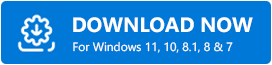
Perché lo schermo del mio laptop Lenovo tremola?
Di seguito è riportato l'elenco dei possibili motivi che possono causare lo sfarfallio dello schermo del laptop Lenovo su Windows 10:
- Driver video obsoleto o danneggiato
- Impostazioni di visualizzazione errate
- Applicazioni incompatibili
- BIOS obsoleto
Come risolvere il problema di sfarfallio dello schermo del laptop Lenovo su Windows 10
Se il tuo schermo Lenovo impazzisce (sfarfallio/lampeggia/oscura ogni pochi minuti), puoi risolvere il problema con le soluzioni seguenti.
Soluzione 1: aggiorna i driver video
Molte ragioni possono attivare lo sfarfallio dello schermo sui laptop Lenovo dopo l'aggiornamento di Windows 10, ma la causa più comune è un driver video obsoleto o corrotto. Pertanto, per far funzionare meglio lo schermo del tuo laptop, dovresti prima disinstallare la scheda video corrente utilizzando Gestione dispositivi, quindi provare a installare l'ultima versione del driver utilizzando uno strumento driver automatizzato, come Bit Driver Updater.
Disinstalla il driver video
Per disinstallare il driver dello schermo corrente, attenersi alla seguente procedura:
- Fare clic con il pulsante destro del mouse sul pulsante Start (icona del logo di Windows), quindi selezionare Gestione dispositivi .
Nota: se non riesci a vedere correttamente il display, potrebbe essere necessario avviare o avviare il laptop in modalità provvisoria.
- Una volta aperto Gestione dispositivi, vai alla sezione Schede video ed espandi la stessa facendo clic sull'icona della freccia accanto ad essa.
- Quindi, fai clic con il pulsante destro del mouse sull'adattatore e seleziona l'opzione Disinstalla dispositivo dal menu a comparsa.
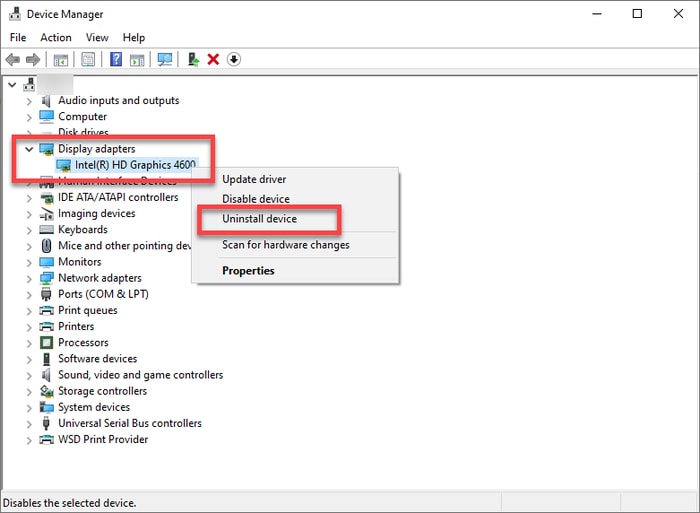
- Ora devi spuntare la casella di controllo accanto all'opzione Elimina il software del driver per questo dispositivo e quindi selezionare l'opzione Disinstalla o OK.
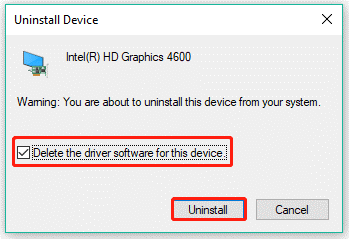
- Al termine del processo di disinstallazione, riavvia il laptop o il computer desktop.
Aggiorna il tuo driver video
È possibile aggiornare i driver di dispositivo utilizzando sia mezzi manuali che automatici. Tuttavia, il processo manuale richiede molto tempo ed è soggetto a errori, quindi richiede molta pazienza e conoscenze tecniche. Per questo motivo, consigliamo agli utenti di aggiornare automaticamente i driver di sistema con uno strumento potente come Bit Driver Updater. Il software è programmato in modo intelligente per aiutare gli utenti a scaricare e installare le ultime versioni dei driver consigliate dal produttore in pochi clic del mouse. Ecco come usarlo.
- Scarica e installa Bit Driver Updater .
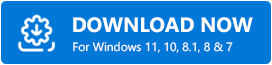
- Il programma avvia automaticamente la ricerca di driver obsoleti all'avvio. Se desideri avviare una scansione manuale, puoi fare clic sul pulsante Scansione driver nella schermata iniziale.
- Successivamente, devi solo fare clic sul pulsante Aggiorna ora accanto al driver (ad esempio, driver video) che desideri aggiornare e lasciare il resto al programma.
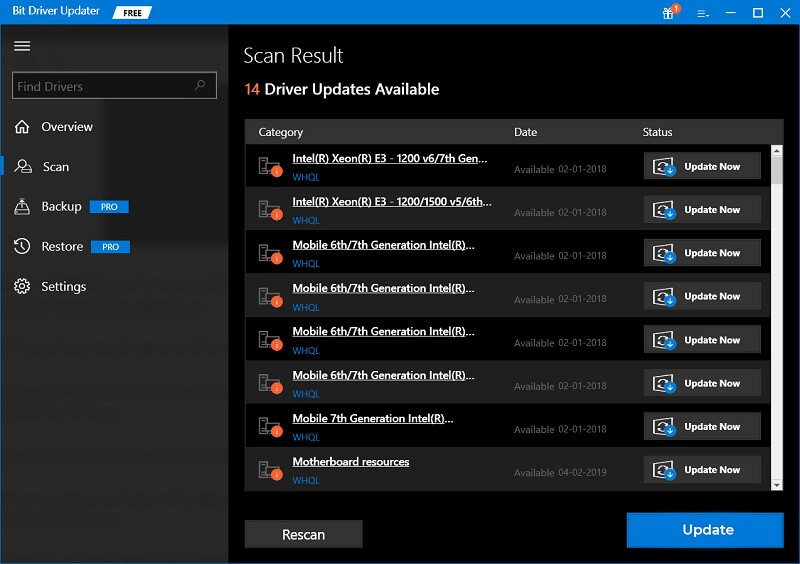

Leggi anche: [Risolto] Problema con la tastiera del laptop Lenovo non funzionante in Windows 10
Soluzione 2: controlla le impostazioni dello schermo
Lo schermo del tuo laptop Lenovo potrebbe sfarfallare o oscurarsi se le impostazioni dello schermo del tuo sistema non sono configurate correttamente. Quindi, puoi provare a modificare la risoluzione dello schermo per verificare se aiuta a risolvere il problema di sfarfallio dello schermo del laptop Lenovo su Windows 10.
- Sulla tastiera, premi il logo Windows + il tasto I per aprire le Impostazioni
- Quindi, seleziona la sottocategoria Sistema dalle opzioni disponibili.
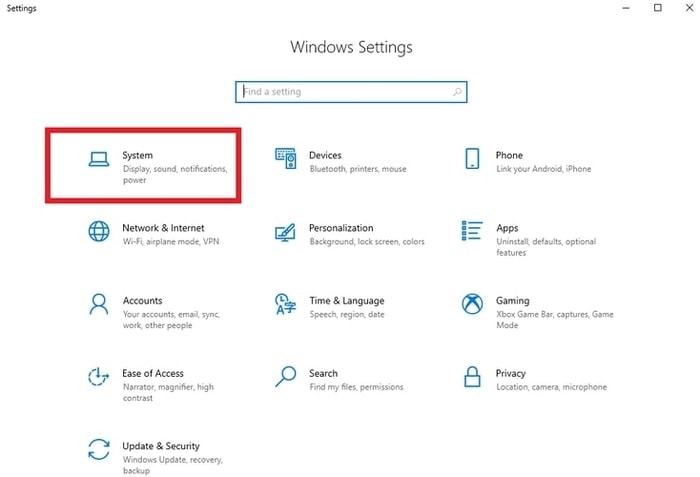
- Nella prima scheda Schermo , devi scorrere verso il basso fino all'opzione Risoluzione dello schermo nel riquadro di destra e quindi impostare la risoluzione dello schermo al livello consigliato dal menu a discesa.
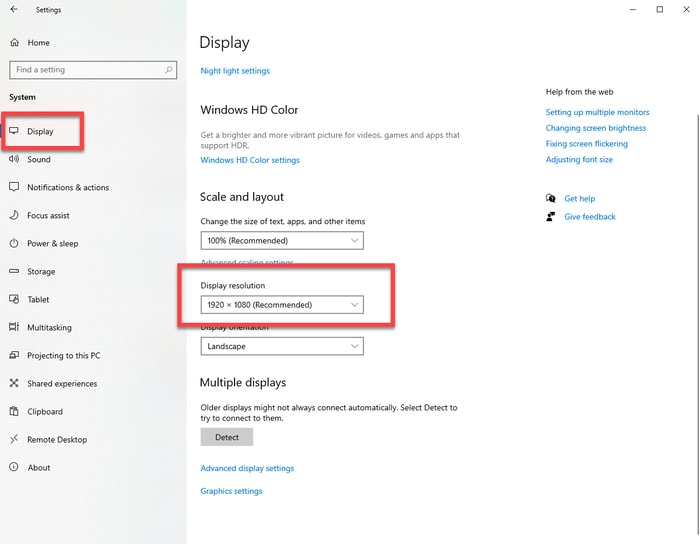
Dopo aver implementato i passaggi precedenti, riavvia il computer e controlla se il problema dello sfarfallio dello schermo Lenovo persiste.
Leggi anche: la fotocamera del laptop Lenovo non funziona su Windows 10 [RISOLTO]
Soluzione 3: disinstalla le app incompatibili
È possibile che si verifichi un problema di sfarfallio dello schermo o del monitor se le applicazioni installate sul laptop Lenovo non sono compatibili con Windows 10.
Diversi utenti problematici hanno riferito di essere stati in grado di risolvere il problema di sfarfallio dello schermo del laptop Lenovo su Windows 10 dopo aver disinstallato alcuni antivirus e applicazioni di terze parti, come Norton Antivirus, iCloud e IDT Audio.
Per disinstallare le app incompatibili, segui le istruzioni riportate di seguito:
- Apri l'applicazione Impostazioni (Win+I) , quindi seleziona la sottocategoria App .
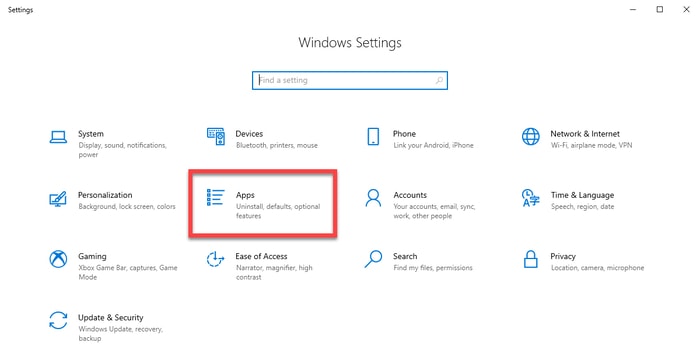
- Nella prima scheda App e funzionalità , scorri verso il basso l'elenco e fai clic sull'applicazione che causa il problema.
- Fare clic su Disinstalla . Successivamente, fai clic su Sì per confermare la tua scelta.
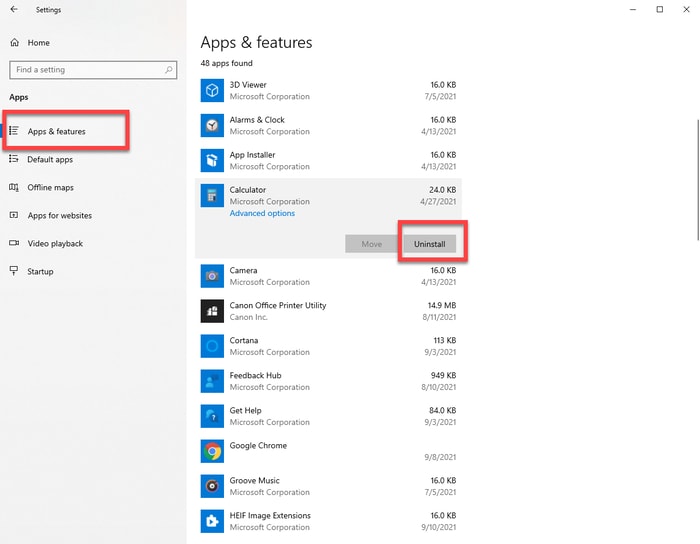
Dopo aver disinstallato le applicazioni incompatibili, riavviare il sistema e verificare se ciò risolve lo sfarfallio dello schermo del laptop Lenovo al problema di avvio.
Leggi anche: Download, installazione e aggiornamento del driver del touch screen di Windows 10
Soluzione 4: aggiorna il BIOS
BIOS, acronimo di Basic Input Output System, è un firmware utilizzato per controllare le funzioni hardware di base del computer. Potresti riscontrare uno sfarfallio sullo schermo del tuo laptop quando è fuori se data. Quindi, per risolvere i problemi di sfarfallio dello schermo del laptop Lenovo in Windows 10, puoi provare ad aggiornare il BIOS seguendo i passaggi seguenti.
- Visita il sito Web del supporto tecnico di Lenovo.
- Digita il nome del tuo modello di laptop Lenovo (ad esempio, ThinkPad L14) e seleziona lo stesso dall'elenco dei suggerimenti.
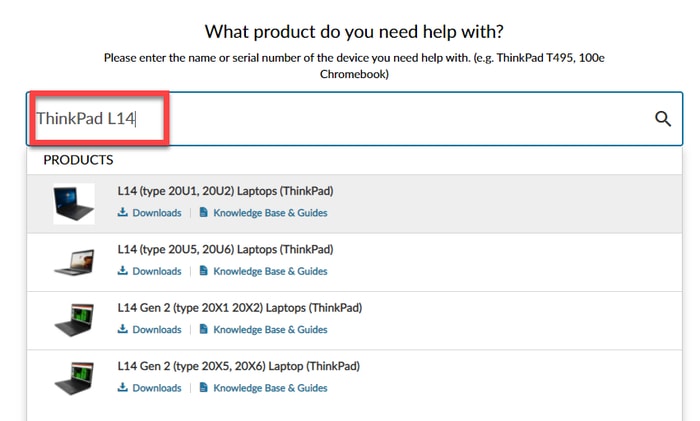
- Quindi, seleziona l'opzione Driver e software dal pannello di sinistra.
- Ora devi andare alla scheda Aggiornamento manuale e fare clic sulla categoria BIOS/UEFI .

- Fare clic sull'icona Download accanto all'ultimo aggiornamento del BIOS.
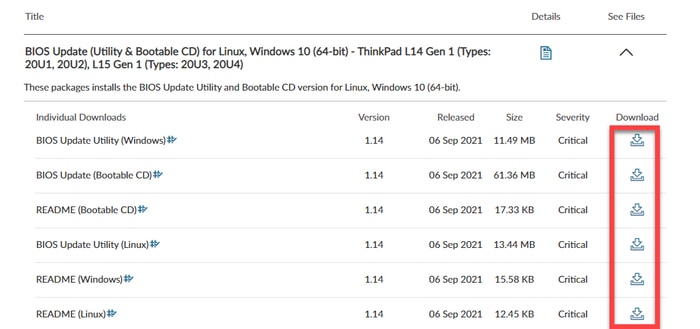
- Fare doppio clic sul file eseguibile scaricato (.exe) e seguire le istruzioni sullo schermo per aggiornare il BIOS del laptop.
Dopo aver installato l'aggiornamento, riavviare il sistema e verificare se il problema dello sfarfallio dello schermo Lenovo è cessato.
Leggi anche: Come aggiornare i driver di grafica in Windows 10 {Guida semplice}
Problema di sfarfallio dello schermo del laptop Lenovo: risolto
Qui in questo blog, abbiamo spiegato diversi metodi fattibili su come risolvere il problema di sfarfallio dello schermo del laptop Lenovo su Windows 10. Ci auguriamo che le informazioni che abbiamo condiviso sopra siano utili.
Se hai domande o suggerimenti, sentiti libero di lasciare un commento nella sezione sottostante. Per ulteriori guide informative di questo tipo, iscriviti ai blog TechPout e seguici sulle piattaforme di social media.
